スポーツ情報センターでは,パブリックフォルダーの予定表を使って貸出機器の利用状況をお知らせしています.
パブリックフォルダーはOffice 365の機能により提供されています.閲覧にはOffice 365の Outlook on the webまたはデスクトップアプリケーションのOutlookを利用します.
Outlook on the Webで閲覧する(新画面)
- Office 365にサインインして「Outlook」を開きます.
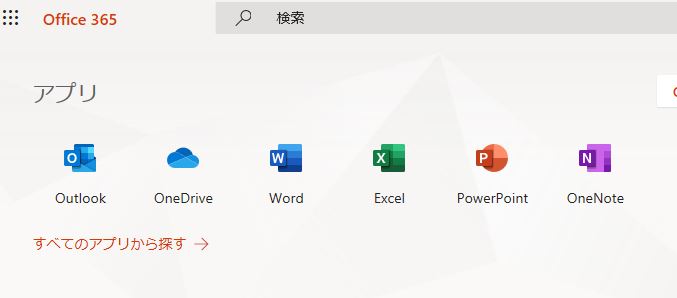
- 画面左上の「フォルダ」を右クリックして,「パブリックフォルダーをお気に入りに追加」を選択します.
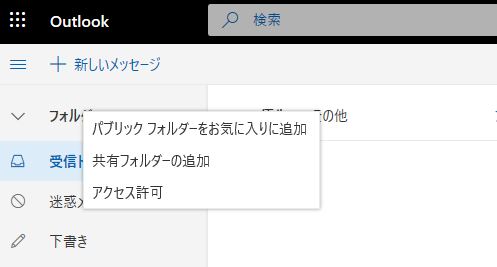
- パブリックフォルダーの予定表が一覧表示されますので,表示したい予定表を選択し,「パブリック フォルダーを追加」をクリックします. 画面上に「フォルダー **は[予定表]に追加されました。」と表示されます.追加画面を閉じてください.
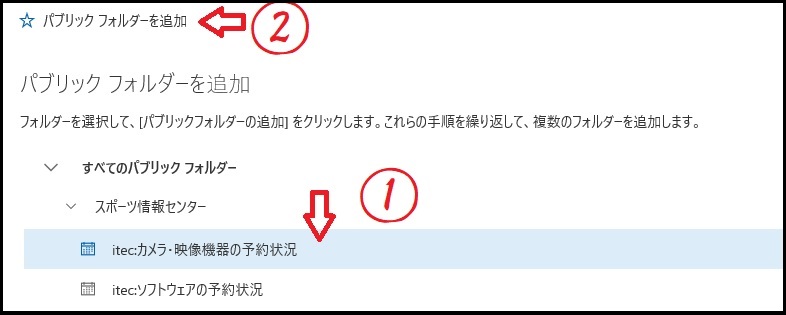
- Office 365のトップページから予定表に移ります.画面左上の三本の横線アイコンをクリックすると左ウィンドウが表示されて予定表が選択できるようになります.
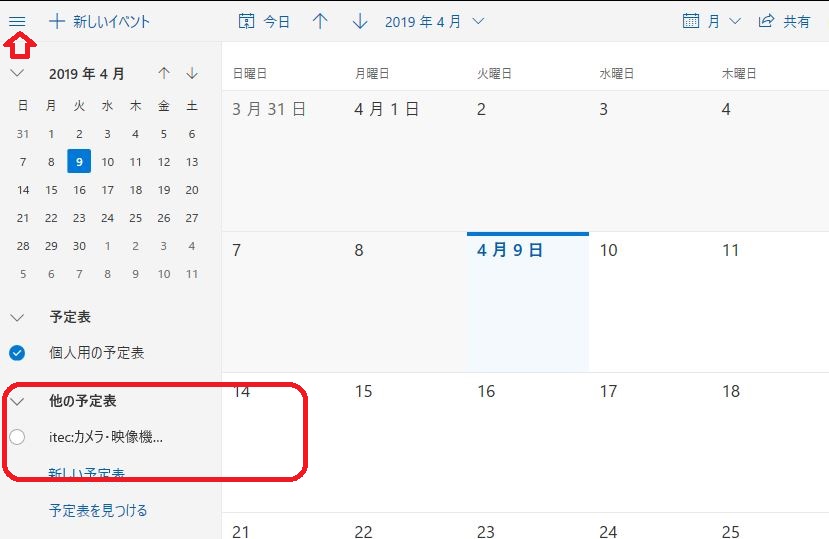
Outlook on the Webで閲覧する(旧画面)
- Office 365にサインインして「予定表」を開きます.
「予定表」が見つからない場合は,「Outlook」を開いて,画面左下の予定表アイコンをクリックします.
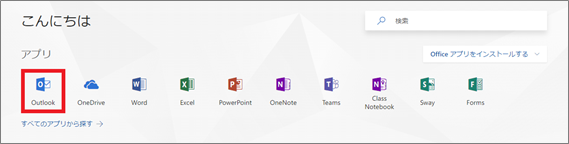
- 画面左メニューから「他の予定表」を右クリックし,「パブリックフォルダーをお気に入りに追加」を選択します.
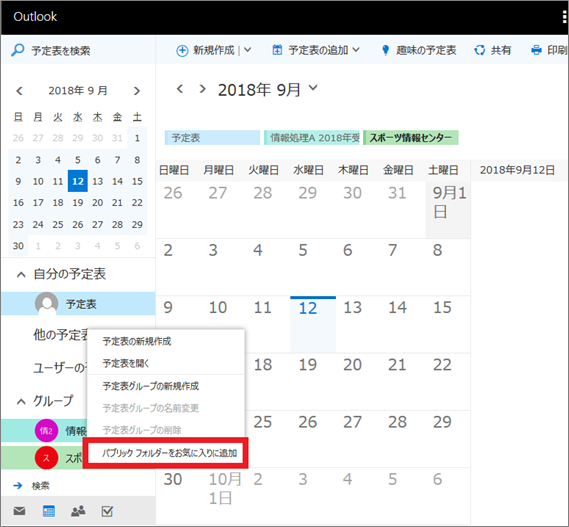
- パブリックフォルダーの予定表が一覧表示されますので,表示したい予定表を選択します.
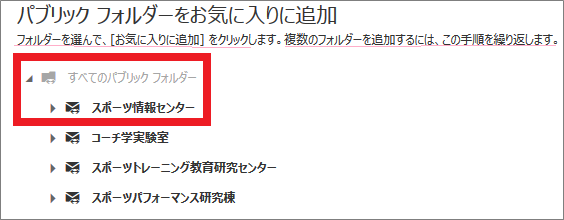
- 画面左のメニューから表示したい予定表を選択してください.もう一度クリックすると表示されなくなります.
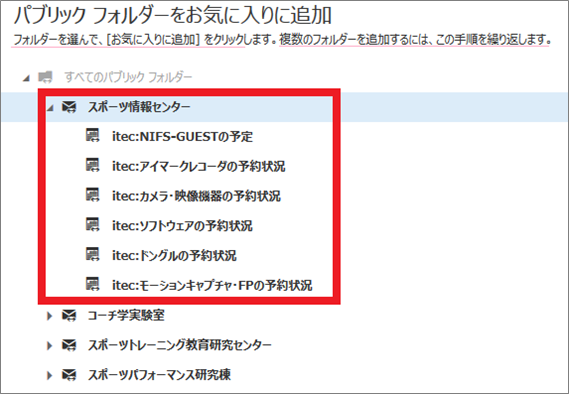
Outlook 2016での表示方法
- 画面左下にあるナビゲーションバーの中から「…」をクリックし,「フォルダ」を選択します.
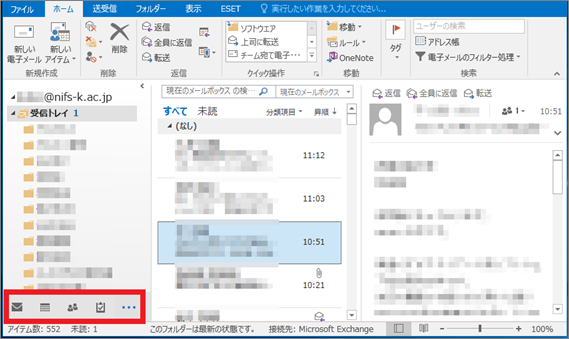
- 画面左に「パブリックフォルダ」が表示されるので,「パブリックフォルダ」→「すべてのパブリックフォルダ」→「スポーツ情報センター」の順に展開します.
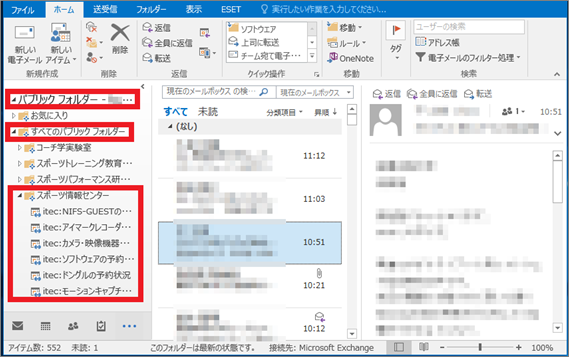
- 予約状況が確認できます.
